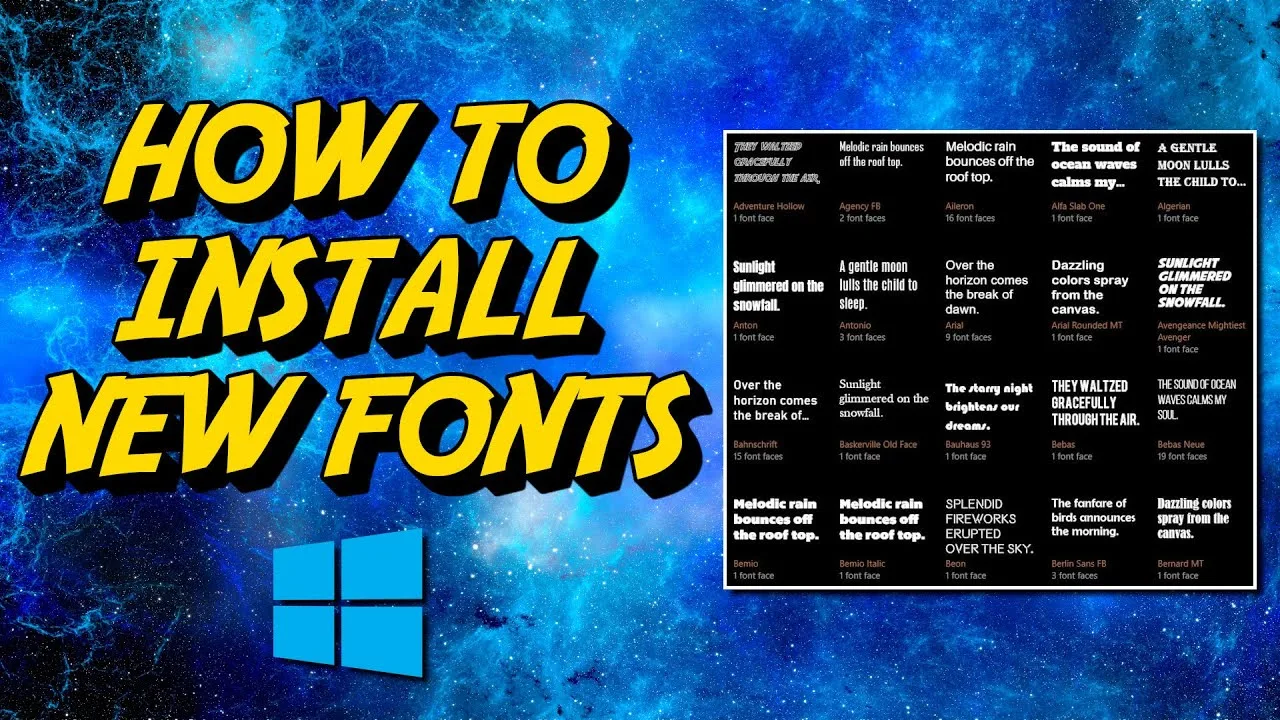Windows 10 -käyttöjärjestelmään on helppo asentaa uusia fontteja, jotta voit muokata tyyliä ja ulkoasua oman mieltymyksesi mukaan. Fonttien asentaminen tarjoaa mahdollisuuden lisätä käytettävissä olevien fonttien valikoimaa, joka voi tuoda lisää vaihtoehtoja suunnitteluun ja tekstin muokkaamiseen.
Tässä artikkelissa selitämme, miten voit asentaa uusia fontteja Windows 10 -käyttöjärjestelmään. Seuraamalla näitä ohjeita voit lisätä haluamiasi fontteja helposti ja vaivattomasti.
1. Etsi fonttitiedosto
Ennen kuin voit asentaa uuden fontin, sinun täytyy löytää fonttitiedosto. Fonttitiedosto on yleensä pakattu .zip-muodossa, joten sinun täytyy purkaa se ennen asentamista. Voit löytää fontteja verkosta tai voit käyttää omia fonttitiedostoja.
2. Avaa fonttikansio
Seuraava vaihe on avata fonttikansio, jotta voit asentaa uuden fontin. Voit tehdä tämän avaamalla Windowsin kun käynnistä-valikon ja kirjoittamalla ″fonts″ hakukenttään. Valitse ″Fonts″-hakutulos näytön yläosassa, joka avaa fonttikansion.
3. Kopioi fonttitiedosto fonttikansioon
Kun fonttikansio on avattu, kopioi fonttitiedosto, jonka haluat asentaa, fonttikansioon. Voit tehdä tämän vetämällä ja pudottamalla tiedoston fonttikansioon tai kopioimalla ja liittämällä sen siihen. Fonttikansio sijaitsee yleensä polussa ″C⁚\Windows\Fonts″.
4. Asenna uusi fontti
Kun fonttitiedosto on kopioitu fonttikansioon, Windows havaitsee automaattisesti uuden fontin ja asentaa sen. Asennuksen jälkeen uusi fontti on käytettävissä kaikissa Windows 10 -sovelluksissa, jotka tukevat fontteja.
5. Tarkista uuden fontin käytettävyys
Voit tarkistaa, onko uusi fontti asennettu oikein, avaamalla muokkausohjelman, kuten Word tai Photoshop, ja valitsemalla uuden fontin käytettäväksi. Jos uusi fontti näkyy lueteltuna ja voit kirjoittaa tai muotoilla tekstiä sen avulla, uusi fontti on asennettu onnistuneesti.
Nyt olet valmis asentamaan uusia fontteja Windows 10 -käyttöjärjestelmään. Voit toistaa nämä vaiheet niin monta kertaa kuin haluat ja lisätä niin monta fonttia kuin tarvitset. Muista kuitenkin valita fontteja, jotka ovat yhteensopivia käyttämiesi sovellusten kanssa, jotta varmistat parhaan mahdollisen työskentelykokemuksen.